电脑用久了越来越卡要如何解决 电脑哪些设置可以关闭
更新时间:2021-09-15 09:49:01
电脑用久了就会发现越用越卡,那有更好的解决办法吗?其实电子产品用久了变卡是正常的,但是并不是没有办法缓解。我们可以去关闭电脑一些无用的设置,减少电脑负荷。这样电脑就会流畅很多。下面就和小编一起来看看电脑哪些设置可以关闭吧。

第一步,减少不必要的自启动软件。
开机时自动启动的软件,我们称之为开机启动项。商家为了提高软件的使用率,就会自动植入开机启动的设置程序,所以大多数的软件只要我们安装了就会在开机时自动启动。每次我们下载完软件后,需要及时关闭软件的开机自启项,以防止拖慢电脑开机速度。步骤如下:
同时按下【Ctrl+shift+esc】按键打开任务管理器,切换到【启动】菜单中,将所有不需要开机启动的软件全部禁用。
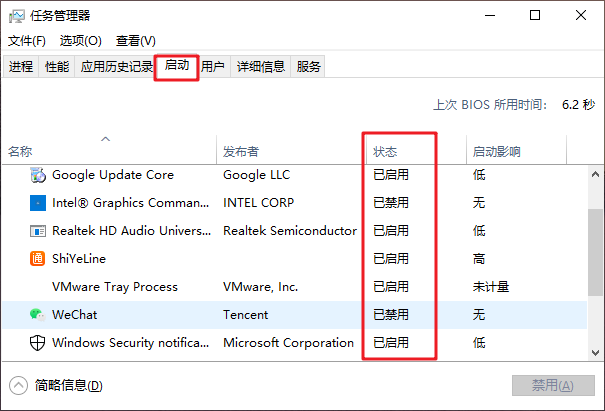
第二步,更改应用、文件保存位置。
一般来说,下载安装的软件和保存的文件,它们的默认位置都是C盘。随着电脑的使用时间越长,默认在C盘的软件和文件占用空间就越大。
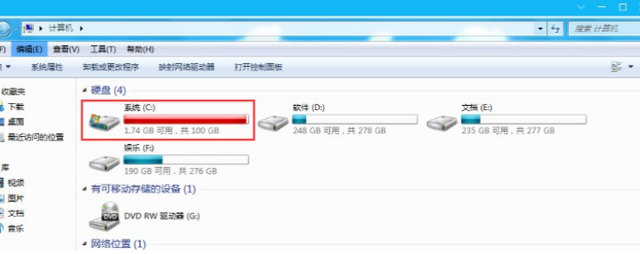
而c盘作为系统盘,如果内存不足就容易使开机变慢、使用卡顿之类的情况发生。即使你升级了很好的硬件,没有解决C盘内存问题的话,系统运行还是会非常的缓慢。
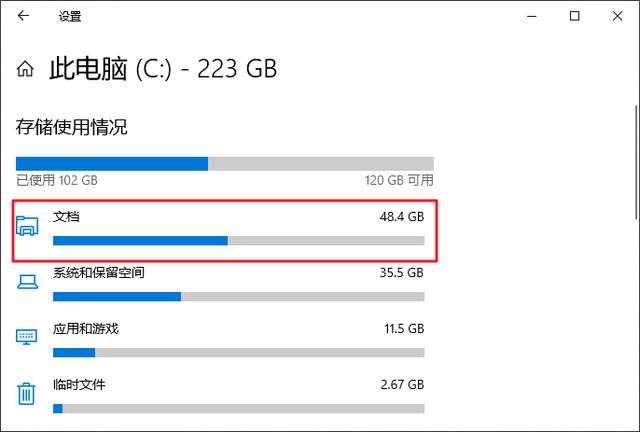
所以,很多用户为了减少对系统盘的负担,就会把新下载安装的应用更改到空间足够大的其他盘,如D盘/E盘/F盘。
操作方法为:【开始】—【设置】—【系统】—【存储】—【更改新内容的保存位置】,把更改新内容的保存位置修改到其他分区。
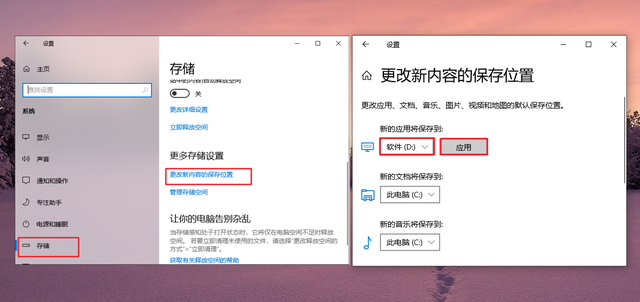
另外,值得注意的是,桌面的默认路径也是在c盘,经常在桌面建立文件的小伙伴,建议你把桌面路径更改到除c盘以外的其他分区。操作方法如下:
双击【此电脑】,在此电脑窗口的左侧栏右键点击【桌面】,选择【属性】;
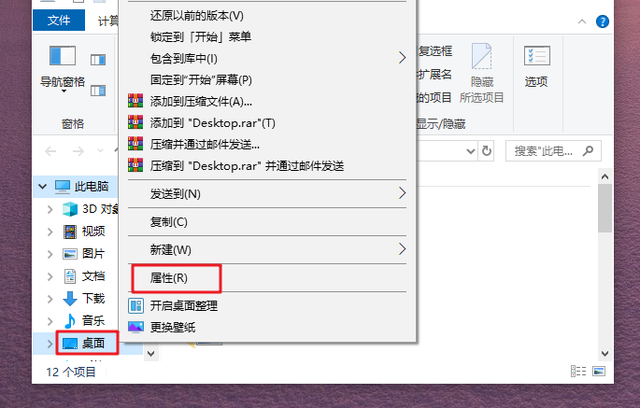
然后切换到【位置】菜单中,点击【移动】选择移动到其他的分区,在分区内新建一个文件夹,选择这个文件夹,最后点击【确定】保存。
修改以后,再打开桌面的属性查看,会看到位置路径发生了变化,说明桌面路径变更成功!
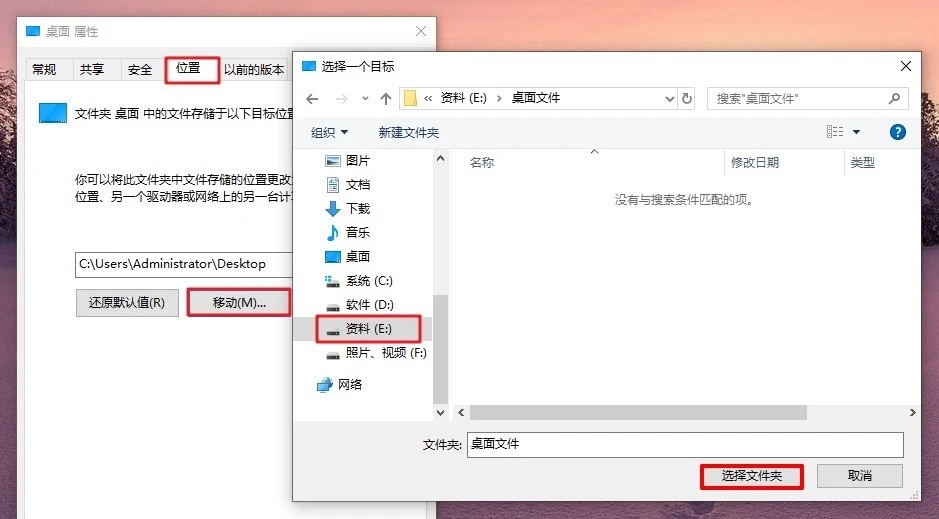
通过更改应用、文件保存位置不仅可以释放C盘空间,同时也方便管理,希望对大家有帮助。
最新资讯
热门软件
最新专题
最近更新
-

如流官方版 v6.3.11.2
如流最新版下载是新一代人工智能技术办公室软件,如流支持办公协同,公司沟通交流更便捷,还能确保网络信息安全,如流支持一键提示信息,重要信息不会再错过了,高清电话免费打,不用添加好友也可以闲聊。 功能介绍 【沟通更高效】 企业通讯录,一手掌握,员
-

极客闪电启动官方版 v1.7.9
极客闪电启动官方版是桌面上开机启动项软件,可以保证一口气开启全部加上的软件,不占系统资源,使你迅速进到工作状态。协助用户对软件开展归类,有须要的用户可以下载极客闪电启动官方版。 使用方法 1、运行软件后在上方添加常用的应用程序,之后点击即可启
-

极客桌面官方版 v1.7.9
极客桌面官方版是一个仿Mac的美化桌面,重现MAC桌面,刷新你对传统式桌面的观点,分成标准模式和整洁方式,双模式桌面,一个让您诧异的清爽桌面! 软件特色 1.再现MAC经典Docker桌面,?覆你对传统桌面的看法 移植MAC Docker,在PC也能体验MAC桌面 2.双模式桌

















